Proč nemohu najít své kontakty na signálu?

Pokud Signal nemůže načíst vaše kontakty, ujistěte se, že aplikace má povolen přístup k vašim kontaktům a zkontrolujte aktualizace.
Signál může někdy spadnout na černou obrazovku a vyvolat podivnou chybu, která říká: "Operaci nelze dokončit." Toto je ve skutečnosti obecná chyba, která se objeví na obrazovce, když se určitý proces zasekne. Pokud se například aplikace Fotoaparát zasekne, když se pokoušíte pořídit fotku na Signal, můžete dostat přesně tuto chybu. Pojďme diskutovat o tom, co můžete udělat pro vyřešení problému.
Možná se něco stalo se samotným OS. Nejrychlejším způsobem, jak vyřešit problémy související s OS, je restartovat terminál. Pro jistotu to udělejte několikrát. Poté přejděte do Nastavení , vyberte Systém a klepněte na Aktualizace systému . Vyhledejte aktualizace a nainstalujte nejnovější verzi systému Android dostupnou pro vaše zařízení.

Po aktualizaci operačního systému zkontrolujte, zda je k dispozici také novější verze aplikace. Spusťte aplikaci Obchod Google Play , vyhledejte Signal a klepněte na tlačítko Aktualizovat vedle aplikace. Zkontrolujte, zda se vám stále zobrazuje stejná chybová zpráva.

Pokud problém přetrvává, zbavte se mezipaměti aplikace a zkontrolujte výsledky. Přejděte do Nastavení , klepněte na Aplikace a přejděte na Všechny aplikace . Vyberte Signál a klepněte na Úložiště . Klepnutím na tlačítko Vymazat mezipaměť vymažete mezipaměť.
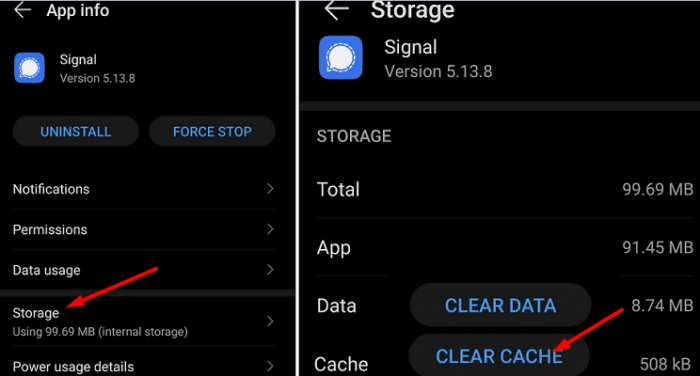
Zkontrolujte také svůj úložný prostor a ujistěte se, že máte k dispozici alespoň několik gigabajtů volného místa.
Pokud nic nefunguje, odinstalujte Signal. Restartujte terminál, spusťte aplikaci Obchod Play a znovu nainstalujte Signal. Dále přejděte do Nastavení , klepněte na Úložiště a vyberte Vyčistit nevyžádané soubory.
Pokud se Signal zhroutí a zobrazí chybu, která říká, že aplikaci se nepodařilo dokončit operaci, restartujte telefon. Pokud problém přetrvává, zkontrolujte aktualizace systému Android a aktualizujte také Signal. Kromě toho vymažte mezipaměť aplikace, odstraňte nevyžádané soubory a znovu nainstalujte Signal.
Pokud Signal nemůže načíst vaše kontakty, ujistěte se, že aplikace má povolen přístup k vašim kontaktům a zkontrolujte aktualizace.
Pokud hovory Signal nebudou na Androidu nebo iOS vyzvánět, vypněte režim Nerušit. Kromě toho vypněte spořič baterie a aktualizujte aplikaci.
Podívejte se, jak můžete udržet svůj účet Telegram a Signal v bezpečí změnou těchto možností zabezpečení. Pomozte těmto nechtěným hrozbám zabránit.
Podívejte se, jak snadné je vypnout potvrzení o přečtení v Signálu. Chce to jen pár kroků.
Chraňte své zprávy Signal před čtením nesprávnými lidmi přidáním zámku obrazovky do Signálu. Zde jsou kroky, které je třeba dodržet.
Pokud nemůžete vytvořit novou skupinu na Signal, zkontrolujte, zda se nejedná o dočasnou chybu. Signál již možná uznal problém.
Pokud se Signal zhroutí a řekne, že se nepodařilo dokončit operaci, restartujte telefon a zkontrolujte aktualizace aplikací a Androidu.
Pokud je kvalita vašeho videohovoru na Signal opravdu špatná, aktualizujte aplikaci, zapojte telefon a přepněte na připojení Wi-Fi.
Pokud Signal nemůže odesílat nebo přijímat zprávy, vymažte mezipaměť, použijte jiné připojení a znovu povolte oprávnění aplikace.
Podívejte se, jak můžete co nejlépe využít úpravy obrázků při použití Signal. Jaké možnosti nabízí?
Odstraňte zbytečná upozornění, například když se kontakt připojí k Signálu. Odstraňte nežádoucí rozptýlení.
Pokud Signal nebude odesílat fotografie a videa, aktualizujte aplikaci a zkontrolujte omezení velikosti souboru (6 MB pro fotografie a mezi 30-200 MB pro videa).
Udržujte citlivé informace v bezpečí tím, že povolíte mizející zprávy na Signálu. Podívejte se na kroky, které musíte dodržet.
Podívejte se, kde najdete nálepky na Signal a jak nainstalovat další.
Pokud se nemůžete připojit ke skupině na Signal, nainstalujte si nejnovější verzi aplikace, odpojte všechna svá zařízení a restartujte zařízení Android.
Pokud Signal neposílá ověřovací kód, zkontrolujte pokrytí sítě. Poté nezapomeňte povolit zprávy SMS od neznámých odesílatelů.
Po rootnutí telefonu s Androidem máte plný přístup k systému a můžete spouštět mnoho typů aplikací, které vyžadují root přístup.
Tlačítka na vašem telefonu s Androidem neslouží jen k nastavení hlasitosti nebo probuzení obrazovky. S několika jednoduchými úpravami se z nich mohou stát zkratky pro rychlé pořízení fotografie, přeskakování skladeb, spouštění aplikací nebo dokonce aktivaci nouzových funkcí.
Pokud jste si v práci nechali notebook a musíte poslat šéfovi naléhavou zprávu, co byste měli dělat? Použijte svůj chytrý telefon. Ještě sofistikovanější je proměnit telefon v počítač pro snazší multitasking.
Android 16 má widgety pro zamykací obrazovku, které vám umožňují měnit zamykací obrazovku dle libosti, díky čemuž je zamykací obrazovka mnohem užitečnější.
Režim Obraz v obraze v systému Android vám pomůže zmenšit video a sledovat ho v režimu obraz v obraze, takže video budete moci sledovat v jiném rozhraní, abyste mohli dělat i jiné věci.
Úprava videí na Androidu bude snadná díky nejlepším aplikacím a softwaru pro úpravu videa, které uvádíme v tomto článku. Ujistěte se, že budete mít krásné, kouzelné a elegantní fotografie, které můžete sdílet s přáteli na Facebooku nebo Instagramu.
Android Debug Bridge (ADB) je výkonný a všestranný nástroj, který vám umožňuje dělat mnoho věcí, jako je vyhledávání protokolů, instalace a odinstalace aplikací, přenos souborů, rootování a flashování vlastních ROM, vytváření záloh zařízení.
S aplikacemi s automatickým klikáním. Při hraní her, používání aplikací nebo úkolů dostupných na zařízení nebudete muset dělat mnoho.
I když neexistuje žádné magické řešení, malé změny ve způsobu nabíjení, používání a skladování zařízení mohou výrazně zpomalit opotřebení baterie.
Telefon, který si mnoho lidí v současnosti oblíbilo, je OnePlus 13, protože kromě špičkového hardwaru disponuje také funkcí, která existuje již desítky let: infračerveným senzorem (IR Blaster).























